A PDF Portfolio is a collection of files that are gathered and saved into a PDF container. PDF portfolios can consist of anything from PDF documents, Excel spreadsheets, images, or even multimedia files; and they behave similarly to zip archives by enabling you to share collections of different documents as one PDF file.
How to create a PDF Portfolio:
1. On the Convert tab, in the Create group, click Portfolio.
2. Under Files to include, in the Add Files… menu, select one of the following:
- Add Files: locate individual files from your computer.
- Add Folder: choose a folder to automatically include all its contents.
- Add Open Files: add all PDF files open in Nitro Pro.
3. Click Create to import your selection into a PDF Portfolio.
4. Right-click on any file in the Portfolio and select one of the following:
- Open file in native application: open the file in the application set as its default viewer
- Extract from Portfolio: save a copy of the file outside of the Portfolio
- Select all: select all the files to modify them together
- Detail view: switch the view from tiles to a detailed list
- Show information: view the properties of the file
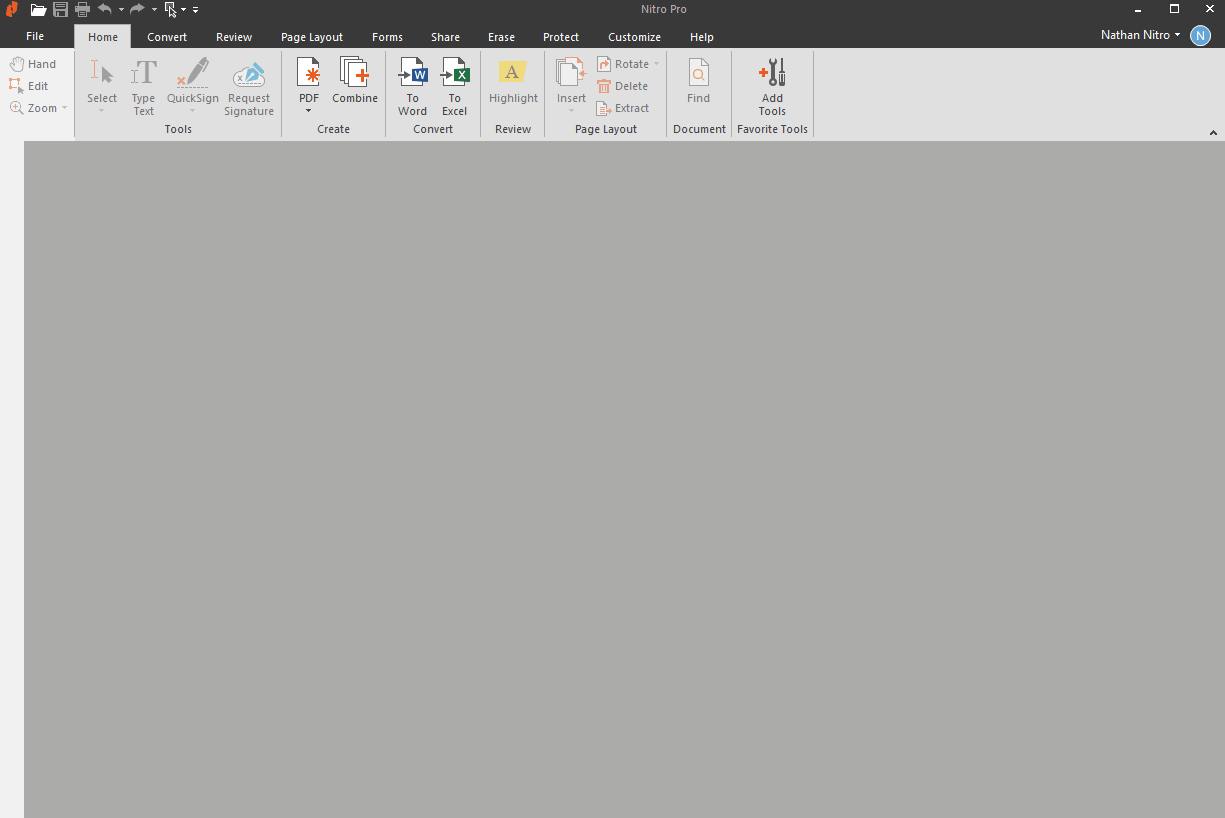
5. In the File menu click Save to commit the files to a PDF Portfolio.